Step1.创建图6.4.26所示的滑块体积块1。
(1)选择命令。选择 功能选项卡
功能选项卡 区域中的
区域中的

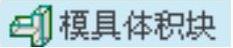 命令,系统进入体积块创建模式。
命令,系统进入体积块创建模式。
(2)单击 功能选项卡
功能选项卡 区域中的
区域中的 按钮,选取图6.4.27所示的毛坯表面为草绘平面,接受默认的箭头方向为草绘视图方向,然后选取图6.4.27所示的毛坯侧面为参考平面,方向为
按钮,选取图6.4.27所示的毛坯表面为草绘平面,接受默认的箭头方向为草绘视图方向,然后选取图6.4.27所示的毛坯侧面为参考平面,方向为 。
。
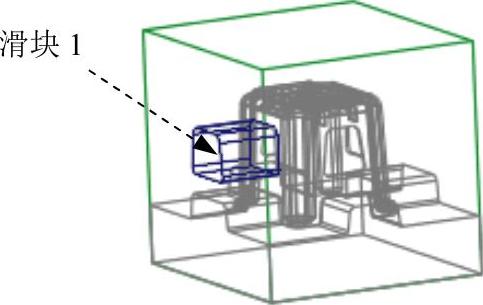
图6.4.26 滑块体积块1
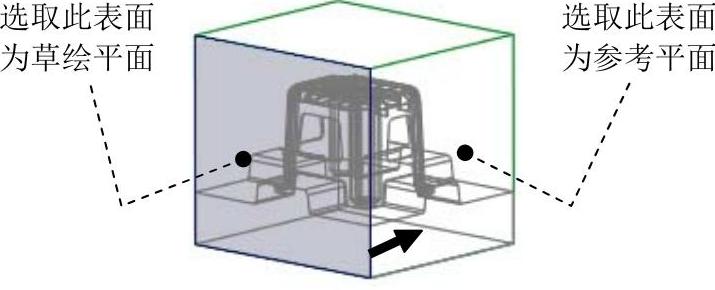
图6.4.27 定义草绘平面
(3)绘制图6.4.28所示的截面草图,单击“草绘”操控板中的“确定”按钮 ,在操控板中选取深度类型
,在操控板中选取深度类型 (到选定的),选取凳子的内侧面为拉伸终止面。
(到选定的),选取凳子的内侧面为拉伸终止面。
(4)在操控板中单击 按钮,完成特征的创建。
按钮,完成特征的创建。
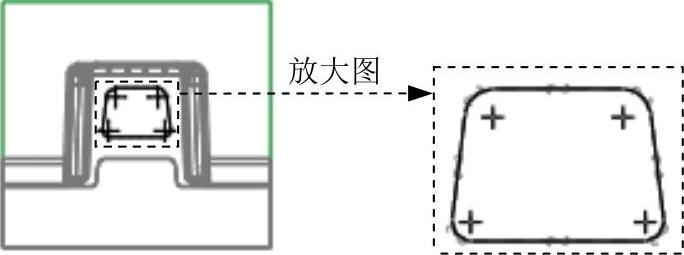
图6.4.28 截面草图
(5)在“编辑模具体积块”选项卡中单击“确定”按钮 ,完成滑块体积块1的创建。
,完成滑块体积块1的创建。
Step2.创建图6.4.29所示的滑块体积块2。
(1)选择命令。选择 功能选项卡
功能选项卡 区域中的
区域中的
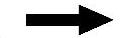
 命令,系统进入体积块创建模式。
命令,系统进入体积块创建模式。
(2)单击 功能选项卡
功能选项卡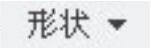 区域中的
区域中的 按钮,选取图6.4.30所示的毛坯表面为草绘平面,接受默认的箭头方向为草绘视图方向,然后选取图6.4.30所示的毛坯侧面为参考平面,方向为
按钮,选取图6.4.30所示的毛坯表面为草绘平面,接受默认的箭头方向为草绘视图方向,然后选取图6.4.30所示的毛坯侧面为参考平面,方向为 。
。
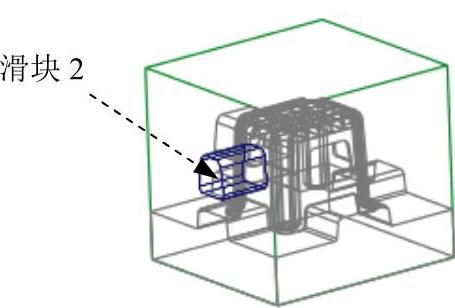
图6.4.29 滑块体积块2
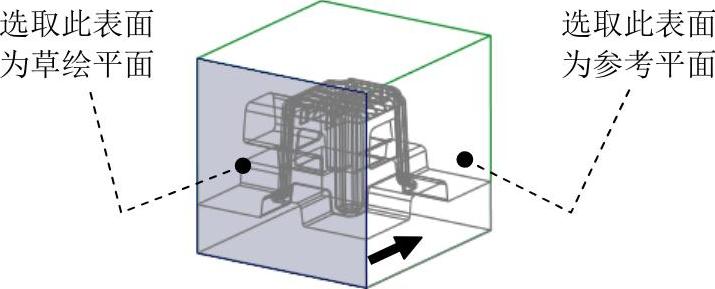
图6.4.30 定义草绘平面
(3)绘制图6.4.31所示的截面草图,单击“草绘”操控板中的“确定”按钮 ,在操控板中选取深度类型
,在操控板中选取深度类型 (到选定的),选取凳子的内侧面为拉伸终止面。
(到选定的),选取凳子的内侧面为拉伸终止面。
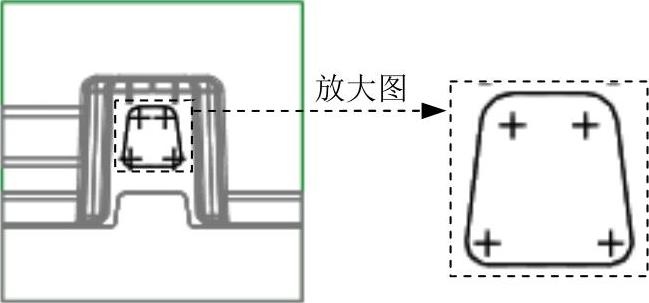
图6.4.31 截面草图
(4)在操控板中单击 按钮,完成特征的创建。
按钮,完成特征的创建。
(5)在“编辑模具体积块”选项卡中单击“确定”按钮 ,完成滑块体积块2的创建。
,完成滑块体积块2的创建。
Step3.创建图6.4.32所示的滑块体积块3。(www.daowen.com)
(1)选择命令。选择 功能选项卡
功能选项卡 区域中的
区域中的
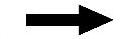
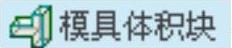 命令,系统进入体积块创建模式。
命令,系统进入体积块创建模式。
(2)单击 功能选项卡
功能选项卡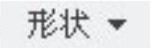 区域中的
区域中的 按钮,选取图6.4.33所示的毛坯表面为草绘平面,接受默认的箭头方向为草绘视图方向,然后选取图6.4.33所示的毛坯侧面为参考平面,方向为
按钮,选取图6.4.33所示的毛坯表面为草绘平面,接受默认的箭头方向为草绘视图方向,然后选取图6.4.33所示的毛坯侧面为参考平面,方向为 。
。
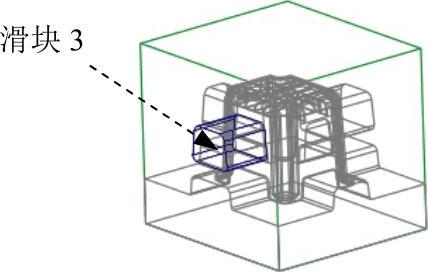
图6.4.32 滑块体积块3
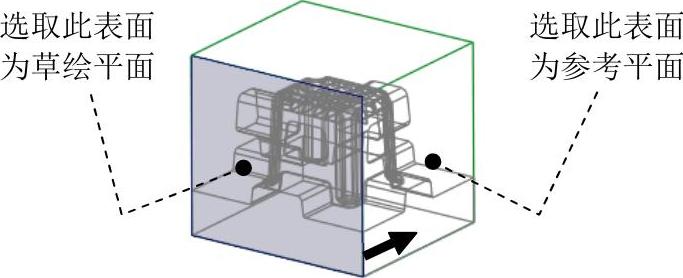
图6.4.33 定义草绘平面
(3)绘制图6.4.34所示的截面草图,单击“草绘”操控板中的“确定”按钮 ,在操控板中选取深度类型
,在操控板中选取深度类型 (到选定的),选取凳子的内侧面为拉伸终止面。
(到选定的),选取凳子的内侧面为拉伸终止面。
(4)在操控板中单击 按钮,完成特征的创建。
按钮,完成特征的创建。
(5)在“编辑模具体积块”选项卡中单击“确定”按钮 ,完成滑块体积块3的创建。
,完成滑块体积块3的创建。
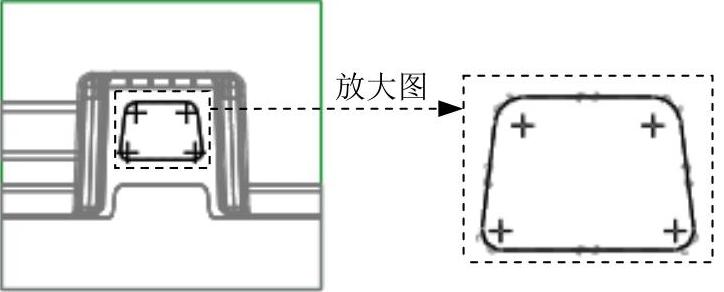
图6.4.34 截面草图
Step4.创建图6.4.35所示的滑块体积块4。
(1)选择命令。选择 功能选项卡
功能选项卡 区域中的
区域中的
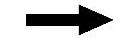
 命令,系统进入体积块创建模式。
命令,系统进入体积块创建模式。
(2)单击 功能选项卡
功能选项卡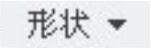 区域中的
区域中的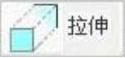 按钮,选取图6.4.36所示的毛坯表面为草绘平面,接受默认的箭头方向为草绘视图方向,然后选取图6.4.36所示的毛坯侧面为参考平面,方向为
按钮,选取图6.4.36所示的毛坯表面为草绘平面,接受默认的箭头方向为草绘视图方向,然后选取图6.4.36所示的毛坯侧面为参考平面,方向为 。
。
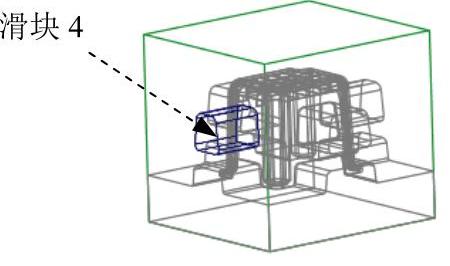
图6.4.35 滑块体积块4
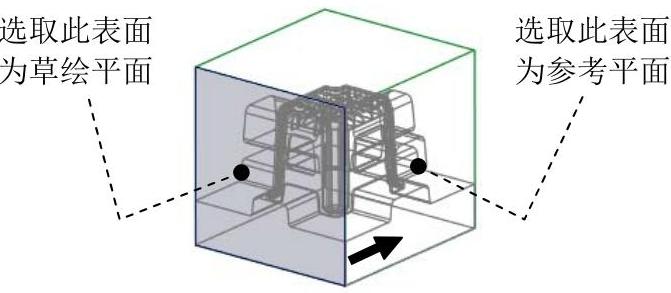
图6.4.36 定义草绘平面
(3)绘制图6.4.37所示的截面草图,单击“草绘”操控板中的“确定”按钮 。在操控板中选取深度类型
。在操控板中选取深度类型 (到选定的),选取凳子的内侧面为拉伸终止面。
(到选定的),选取凳子的内侧面为拉伸终止面。
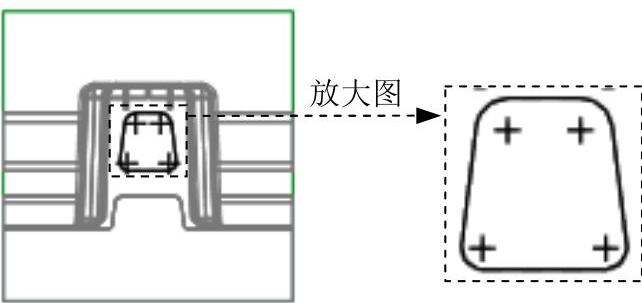
图6.4.37 截面草图
(4)在操控板中单击 按钮,完成特征的创建。
按钮,完成特征的创建。
(5)在“编辑模具体积块”选项卡中单击“确定”按钮 ,完成滑块体积块4的创建。
,完成滑块体积块4的创建。
免责声明:以上内容源自网络,版权归原作者所有,如有侵犯您的原创版权请告知,我们将尽快删除相关内容。







